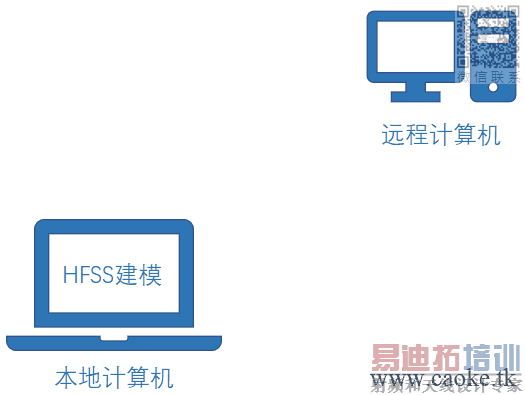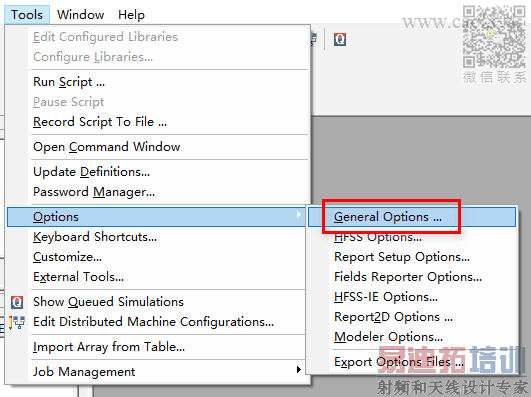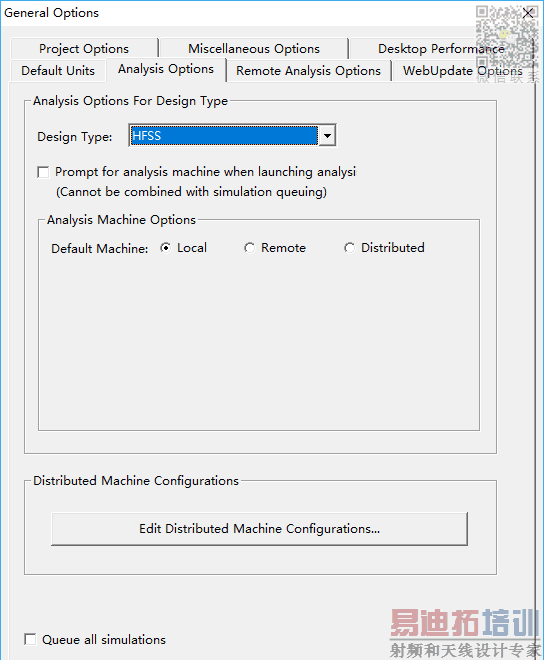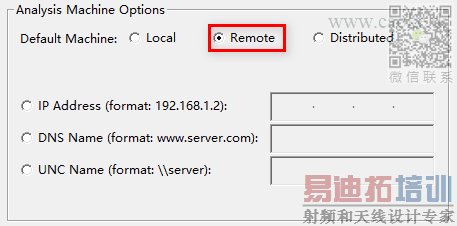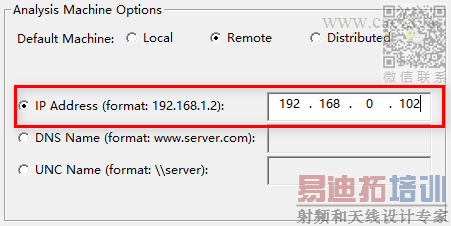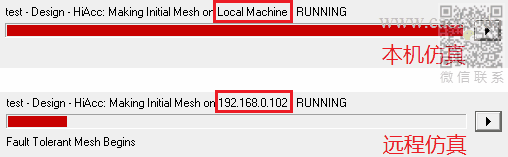HFSS远程仿真
HFSS的远程仿真功能可以让建模和仿真两个步骤无缝的在两台电脑上完成,即在本机上进行设计,然后将仿真任务自动提交给性能较强的服务器进行仿真。当服务器进行仿真时,HFSS几乎不占用本机资源,本机可以愉快的看视频、玩游戏。
使用远程仿真的条件
使用远程仿真功能有三个条件:
– 本机和服务器处于同一局域网内。
– 服务器正确安装、配置了Remote Simulation Manager (RSM)。
– 关闭本机和服务器的网络防火墙,包括Windows防火墙和第三方安全软件的网络防火墙。(视情况而定)
配置过程
HFSS的远程仿真选项在General Options对话框的Analysis Options页中,可按如下操作找到:Tools菜单-Options菜单项-General Options子菜单项-Analysis Options页。
对话框自上而下可以分为三部分:
– Design Type:默认的工程类型,不需要改动。
– Analysis Machine Options:仿真类型。
– Distributed Machine Configurations:计算机列表。
其中后两项是远程仿真需要关心的。
首先看Analysis Machine Options部分的Default Machine选项,有如下三个选项:Local、Remote、Distribution。Local是本机仿真,即在本机上执行仿真任务。Remote是远程仿真,即将仿真任务提交到远程计算机进行仿真,并将仿真结果回传本机。Distribution是分布式仿真,这一类仿真以后会介绍到。
下面开始正式配置远程仿真。
首先选中Remote,下方自动显示了三个配置选项。这三个选项是用来配置远程计算机的。若选择IP Address则需要指定远程计算机的IP地址。选择DNS Name则需要提供域名。选择UNC Name则需要提供远程计算机的名称。这里建议选择IP地址方式。
例如,局域网内有一台配置不错的电脑,IP位192.168.0.102。将这台电脑作为远程计算机。在安装好HFSS、RSM,并关闭防火墙后,在对话框中填写好IP地址:
点击确定后会弹出一个对话框。这里先不管对话框中的内容,直接点确定,关闭对话框。
测试
使用HFSS打开一个模型,进行仿真,可以看到右下角的进度条发生了变化:
当进行远程仿真时,提示XXX on 192.168.0.102。当进行本地仿真时,提示XXX on Local Machine。
再看一下任务管理器,当进行远程仿真时,本机的CPU利用率基本为0。所有的计算任务都在远程计算机上进行,本机只等待远程计算机的仿真结果。
HFSS 学习培训课程套装,专家讲解,视频教学,帮助您全面系统地学习掌握HFSS
上一篇:HFSS远程仿真管理器(RSM)的介绍和安装
下一篇:HFSS分布式仿真